Kako omogočiti zaslonsko tipkovnico Windows 8 in Windows 7
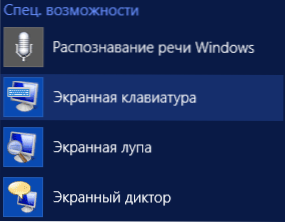
- 2417
- 375
- Ms. Marc Senger
V navodilih bomo govorili o tem, kako vključiti, in če ni v sistemu, kjer bi moral biti - kako namestiti zaslonsko tipkovnico. Keyboard Windows 8 zaslona.1 (8) in Windows 7 je standardni pripomoček, zato v večini primerov poiščite, kje prenesti zaslonsko tipkovnico, razen če želite namestiti kakšno alternativno možnost. Na koncu članka bom prikazal nekaj brezplačnih alternativnih virtualnih tipkovnic za Windows.
Kaj je to lahko potrebno? Na primer, imate zaslon na dotik prenosnika, ki danes ni redko, znova namestite okna in ne najdete načina, kako vklopiti vhod z zaslona ali nenadoma običajna tipkovnica neha delovati. Prav tako se verjame, da je vnos s zaslonske tipkovnice bolj zaščiten pred vohunskimi programi kot uporaba običajnih. No, če v nakupovalnem centru najdete zaslon za oglaševalski dotik, na katerem vidite namizje Windows, lahko poskusite priti v stik.
UPDATE 2016: Na spletnem mestu se prikaže novo navodilo o vključitvi in uporabi zaslonske tipkovnice, vendar je lahko koristno ne samo uporabnikom sistema Windows 10, ampak tudi za Windows 7 in 8, še posebej, če imate kakršne koli težave, na primer , tipkovnica, ki jo sama odpre pri zagonu programov ali pa je ni mogoče vključiti na kakršen koli način.
Zaslonska tipkovnica v sistemu Windows 8.1 in 8
Glede na to, da je bil Windows 8 prvotno razvit ob upoštevanju zaslonov na dotik, je zaslonska tipkovnica v njej vedno prisotna (razen če imate rezano "sklop"). Če želite začeti, lahko:
- Pojdite na element "Vse aplikacije" na začetnem zaslonu (okrog puščice spodaj na levi v sistemu Windows 8.1). In v razdelku "Posebne priložnosti" izberete zaslonsko tipkovnico.
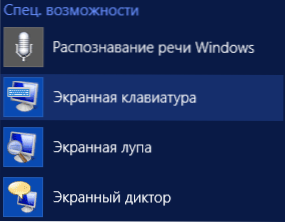
- In na začetnem zaslonu lahko samo začnete tipkati besede "zaslonska tipkovnica", iskanje iskalnega okna se bo odprlo in v rezultatih boste videli želeno točko (čeprav bi za to moralo biti običajna tipkovnica).
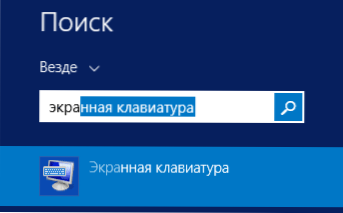
- Drug način je, da se odpravite na nadzorno ploščo in izberete element "Posebne priložnosti", in tam element "vklopite tipkovnico zaslona".
Pod pogojem, da je ta komponenta prisotna v sistemu (in bi morala biti točno taka), bo predstavljena.
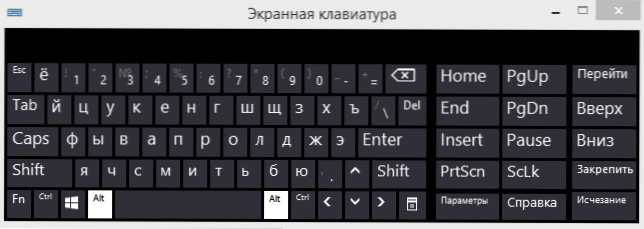
Poleg tega: Če potrebujete zaslonsko tipkovnico samodejno prikazano na vhodu v Windows, vključno z oknom vnosa gesla, pojdite na "posebne zmogljivosti" krmilnih plošč, izberite »Uporaba računalnika brez miške ali tipkovnice«, označite "Uporabite zaslonsko tipkovnico". Po tem kliknite V redu in pojdite na "Spremeni vhodne parametre" (levo na meniju), označite uporabo zaslonske tipkovnice na vhodu v sistem.
Vklopite zaslonsko tipkovnico v sistemu Windows 7
Začetek zaslonske tipkovnice v sistemu Windows 7 se ne razlikuje od zgoraj navedenega: vse, kar je potrebno. Ali uporabite iskalno polje v meniju "Start".
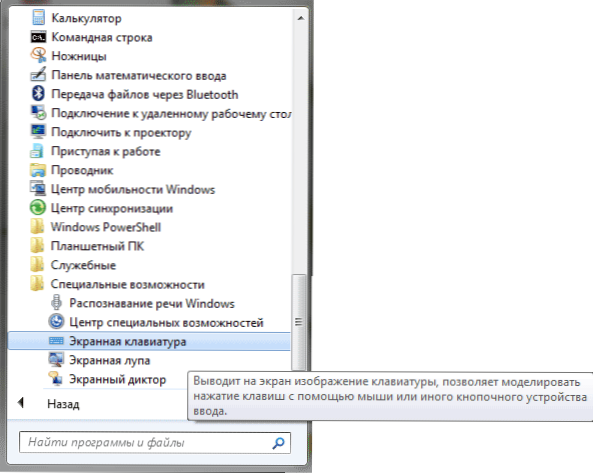
Vendar v sistemu Windows 7 zaslonska tipkovnica morda ni. V tem primeru poskusite z naslednjo možnostjo:
- Pojdite na nadzorno ploščo - programi in komponente. V meniju na levi izberite "Seznam nameščenih komponent Windows".
- V oknu "vklopite ali odklopite Windows" komponente ", upoštevajte element" Komponente tabličnega računalnika ".
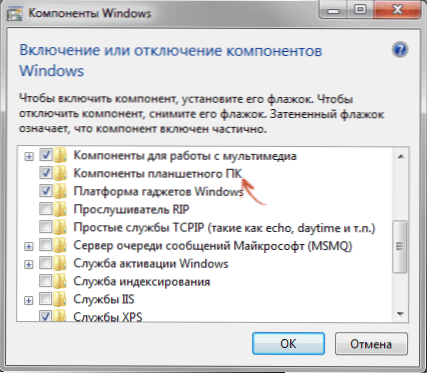
Po namestitvi določene točke se bo v računalniku, kjer naj bi bila, prikazala zaslonska tipkovnica. Če nenadoma na seznamu komponent preprosto ni takšnega elementa, je zelo verjetno, da bi morali posodobiti operacijski sistem.
Opomba: Če morate na vhodu v Windows 7 uporabiti tipkovnico zaslona (potrebno je samodejno zagnati), uporabite metodo, opisano na koncu prejšnjega razdelka za Windows 8.1, ni drugače.
Kje prenesti zaslonsko tipkovnico za računalnik Windows
Med pisanjem članka sem si ogledal, katere alternativne možnosti za možnosti zaslonske tipkovnice za Windows. Naloga je bila najti preprosto in brezplačno.
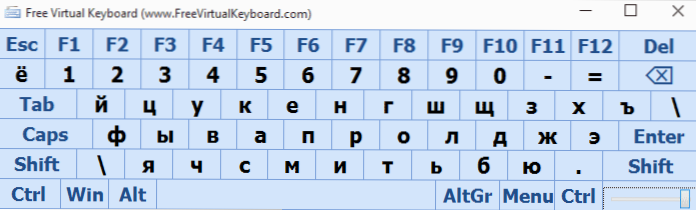
Najbolj mi je bila všeč različica brezplačne virtualne tipkovnice:
- Na zalogi rusko -ozivna različica virtualne tipkovnice
- Ne potrebuje namestitve v računalniku, velikost datoteke pa je manjša od 300 kb
- Popolnoma čist iz vse neželene programske opreme (v času pisanja članka se sicer zgodi, da se situacija spreminja, uporabite virustotal)
Popolnoma se spopada s svojimi nalogami. Če ne boste privzeto vklopili, namesto standarda, boste morali vkopati v črevesje Windows. Brezplačno virtualno tipkovnico na zaslonski tipkovnici lahko prenesete s uradnega spletnega mesta http: // freevirtalKeyboard.Com/VirtualNaya-Klaviatura.Html
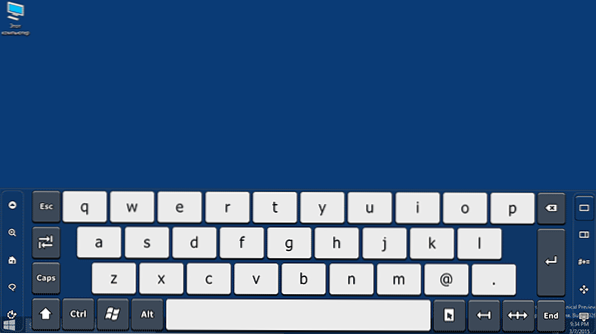
Drugi izdelek, ki ga je mogoče plačati, vendar ne brezplačno - dotaknite se ga virtualne tipkovnice. Njegove možnosti so res impresivne (vključno z ustvarjanjem lastnih zaslonskih tipkovnic, integracijo v sistem in tako naprej), vendar privzeto ni ruskega jezika (potrebujemo slovar) in kot sem že napisal, to je pristojbina.
- « Zeleni zaslonski video - kaj storiti
- Nova različica programa za ustvarjanje zagonskega flash Drive Rufus 2.0 »

